Win10右键菜单添加PowerShell脚本新建项的方法
win10系统用户如果想要实现Windows深度操作的话,一般都需要新建PowerShell脚本文件才可以。不过,一些用户反馈在win10下新建PowerShell脚本文件有点麻烦,想要寻找更简单直接的方式。今天,小编就要介绍一种更简便的方法,可以一劳永逸地让你的系统加入PowerShell脚本右键新建项目,就像新建文本文档那样容易。
推荐:win10系统下载64位
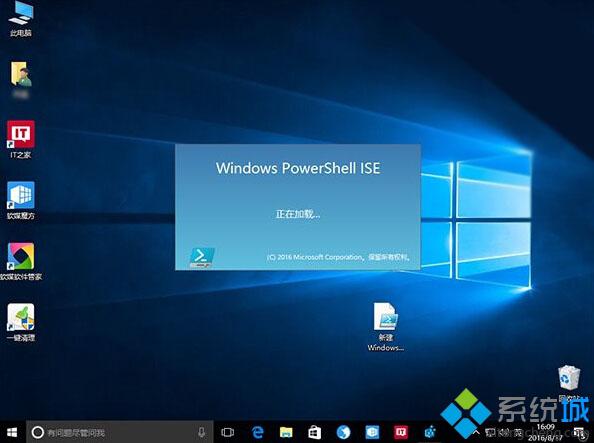
一般来说,用户可以直接通过PowerShell ISE来创建扩展名为.ps1的脚本文件,也可以通过记事本等通用工具写代码,然后改扩展名来创建。但这些方式都略显麻烦,不如直接创建来的痛快。想要给右键菜单添加PowerShell脚本新建项,只需要添加一个注册表值,操作相对容易。
具体如下:
1、在Cortana搜索栏输入regedit,按回车进入注册表编辑器
2、定位到
HKEY_CLASSES_ROOT\.ps1
3、新建项ShellNew
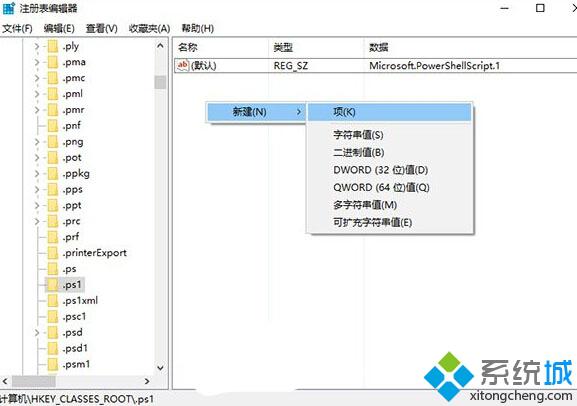
4、新建字符串值NullFile,数值数据留空,表明新建项目为空文件,如下图——
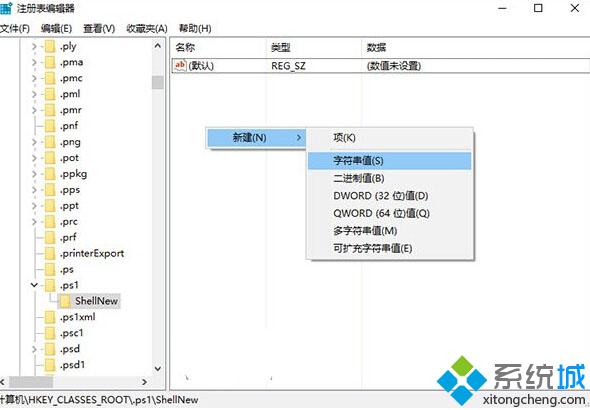
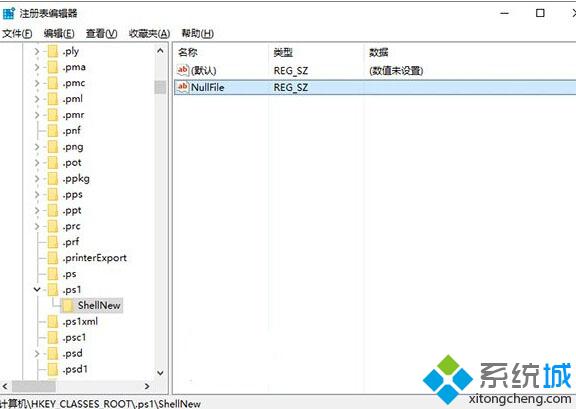
5、在文件资源管理器或直接在桌面上点击右键,新建项目中应该就有“Windows PowerShell 脚本”
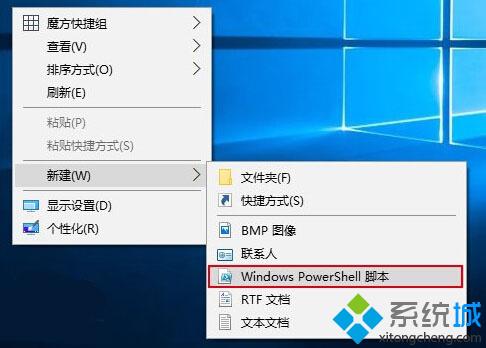

修改即时生效,如果第一次没刷出来,多点几次应该就出来了。双击新建的脚本文件,默认使用记事本打开。当然你也可以用PowerShell ISE编辑,可能更好用一些,只是启动有点慢。
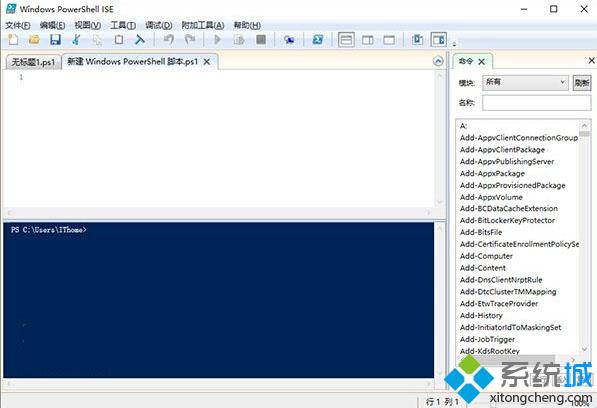
通过上述步骤的简单操作,我们就能在Win10右键菜单成功添加PowerShell脚本新建项了。我们以后如果想要在Win10中新建PowerShell脚本文件的话,只要直接点击鼠标右键就可以了。
相关教程:怎么在右键新建里添加powershell安装exe新建不了文本文档添加右键菜单选项鼠标右键新建记事本我告诉你msdn版权声明:以上内容作者已申请原创保护,未经允许不得转载,侵权必究!授权事宜、对本内容有异议或投诉,敬请联系网站管理员,我们将尽快回复您,谢谢合作!










